win11怎样彻底关闭安全中心 win11防护中心关闭步骤
更新时间:2023-09-12 15:36:31作者:jiang
win11怎样彻底关闭安全中心,Win11的安全中心是系统中重要的一部分,它为用户提供了全面的安全保护和风险管理功能,有些用户可能希望关闭安全中心,以便根据自己的需求自定义系统设置。Win11的防护中心该如何彻底关闭呢?在本文中我们将介绍Win11防护中心关闭的具体步骤,帮助用户实现个性化的系统设置。无论是出于个人偏好还是特定需求,这些步骤都将帮助用户轻松关闭Win11的安全中心。
步骤方法如下:
1、首先,点击下方任务栏的“开始菜单”,选择打开“设置”界面,如图所示;
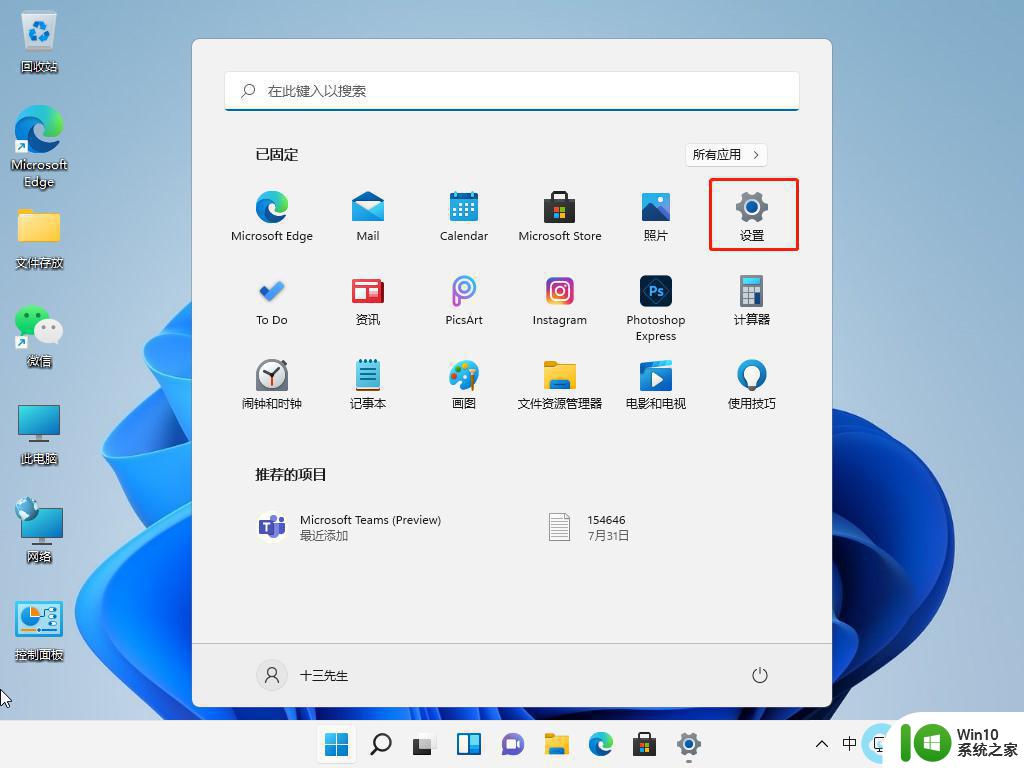
2、接着,在打开的界面中。点击左侧的“隐私和安全性”详细,再点击对应右侧的“Windows安全中心”详细,如图所示;
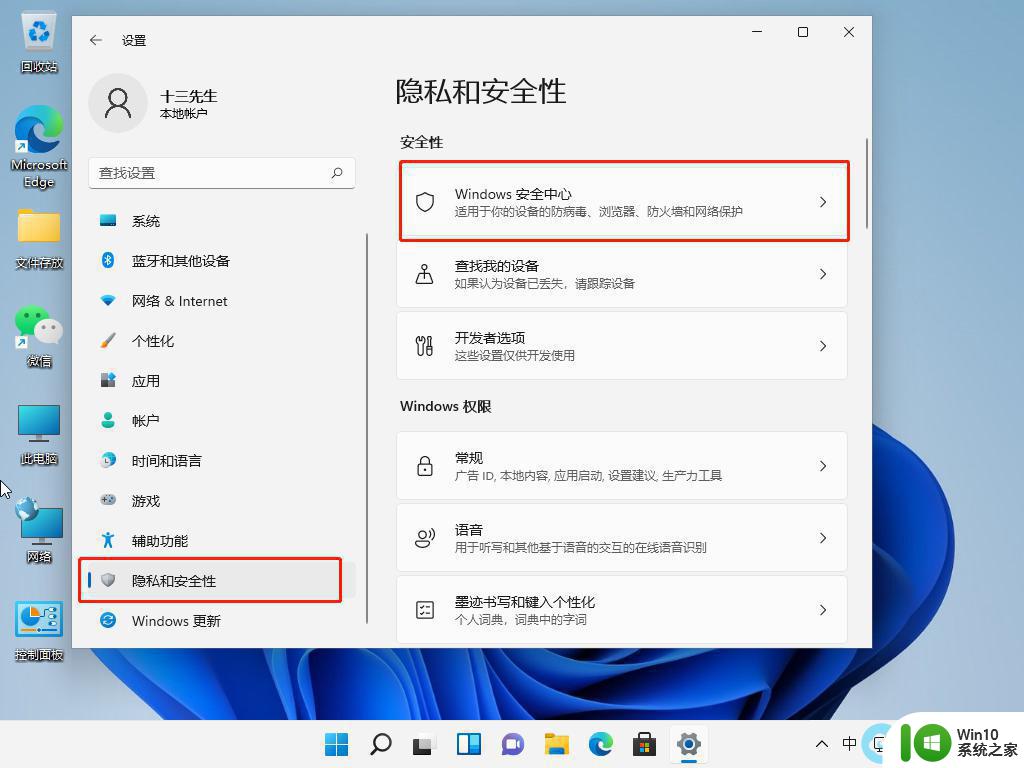
3、然后、继续点击“打开Windows安全中心”选项,如图所示;
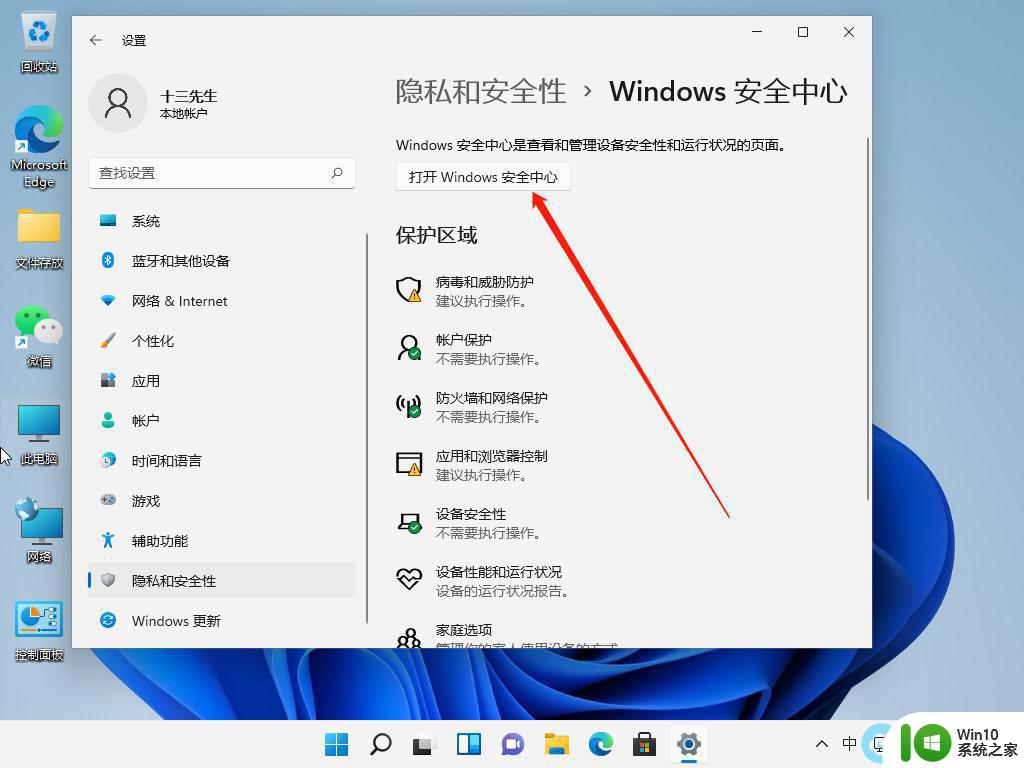
4、最后,在打开的界面中,关闭其功能选项即可,如图所示;
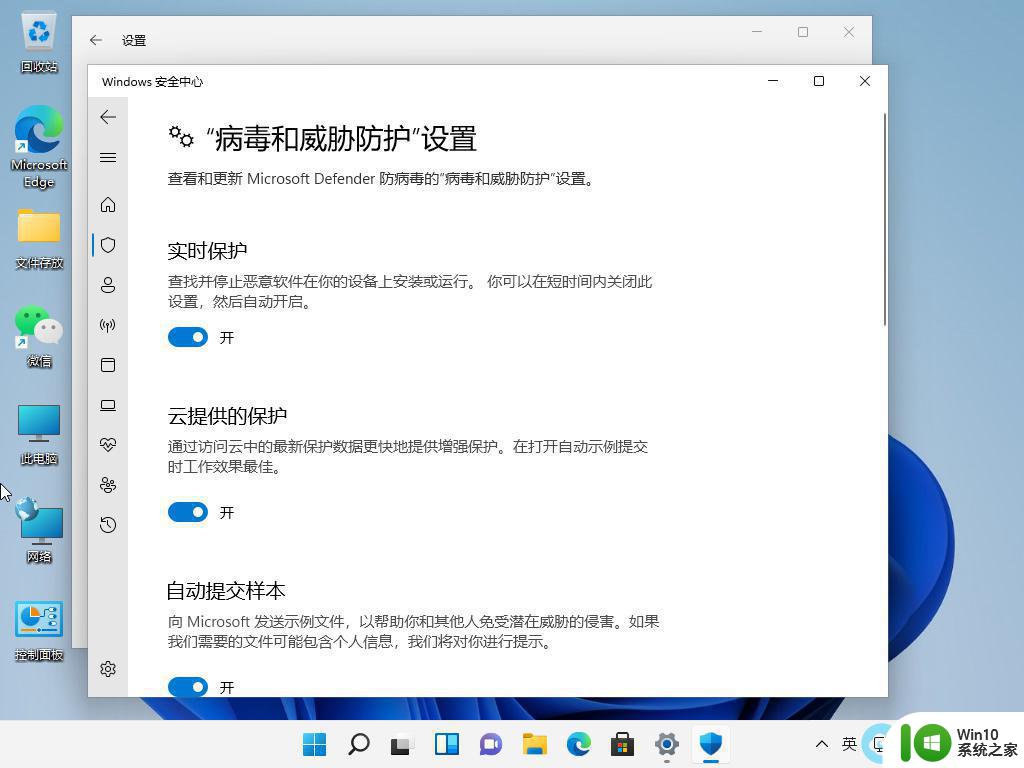
以上就是Win11如何彻底关闭安全中心的全部内容,如果您遇到相同的问题,可以参考本文中介绍的步骤来进行修复,希望这对您有所帮助。
win11怎样彻底关闭安全中心 win11防护中心关闭步骤相关教程
- win11安全中心如何永久关闭 win11如何关闭安全中心提示
- win11关闭安全中心的教程 win11安全中心怎么关
- windows11安全中心关闭方法 Windows11如何关闭安全中心通知
- 如何在win11系统中彻底关闭防火墙 win11防火墙禁用方法及步骤
- win11关闭安全防护功能的方法 win11怎么关闭安全防护功能
- win11安全中心显示需要执行操作如何解决 win11安全中心需要执行操作怎么关闭
- win11打开安全中心的操作步骤 win11安全中心的设置方法
- win11开机出现开启安全中心如何处理 win11开机如何关闭安全中心显示
- windows11怎么彻底关闭实时保护 win11怎么彻底关闭实时保护
- win11彻底关闭防火墙的详细步骤 如何在Win11上完全关闭防火墙
- Win11系统彻底关闭防火墙的方法 Win11系统禁用防火墙的步骤
- windows11系统打开安全中心的步骤 win11安全中心在哪里打开
- win11系统启动explorer.exe无响应怎么解决 Win11系统启动时explorer.exe停止工作如何处理
- win11显卡控制面板不见了如何找回 win11显卡控制面板丢失怎么办
- win11安卓子系统更新到1.8.32836.0版本 可以调用gpu独立显卡 Win11安卓子系统1.8.32836.0版本GPU独立显卡支持
- Win11电脑中服务器时间与本地时间不一致如何处理 Win11电脑服务器时间与本地时间不同怎么办
win11系统教程推荐
- 1 win11安卓子系统更新到1.8.32836.0版本 可以调用gpu独立显卡 Win11安卓子系统1.8.32836.0版本GPU独立显卡支持
- 2 Win11电脑中服务器时间与本地时间不一致如何处理 Win11电脑服务器时间与本地时间不同怎么办
- 3 win11系统禁用笔记本自带键盘的有效方法 如何在win11系统下禁用笔记本自带键盘
- 4 升级Win11 22000.588时提示“不满足系统要求”如何解决 Win11 22000.588系统要求不满足怎么办
- 5 预览体验计划win11更新不了如何解决 Win11更新失败怎么办
- 6 Win11系统蓝屏显示你的电脑遇到问题需要重新启动如何解决 Win11系统蓝屏显示如何定位和解决问题
- 7 win11自动修复提示无法修复你的电脑srttrail.txt如何解决 Win11自动修复提示srttrail.txt无法修复解决方法
- 8 开启tpm还是显示不支持win11系统如何解决 如何在不支持Win11系统的设备上开启TPM功能
- 9 华硕笔记本升级win11错误代码0xC1900101或0x80070002的解决方法 华硕笔记本win11升级失败解决方法
- 10 win11玩游戏老是弹出输入法解决方法 Win11玩游戏输入法弹出怎么办
win11系统推荐
- 1 win11系统下载纯净版iso镜像文件
- 2 windows11正式版安装包下载地址v2023.10
- 3 windows11中文版下载地址v2023.08
- 4 win11预览版2023.08中文iso镜像下载v2023.08
- 5 windows11 2023.07 beta版iso镜像下载v2023.07
- 6 windows11 2023.06正式版iso镜像下载v2023.06
- 7 win11安卓子系统Windows Subsystem For Android离线下载
- 8 游戏专用Ghost win11 64位智能装机版
- 9 中关村win11 64位中文版镜像
- 10 戴尔笔记本专用win11 64位 最新官方版